
Geoffroy
MemberForum Replies Created
Finalement, j’ai résolu le problème en passant par une galerie (invisible) dans laquelle je stocke les destinataires choisis. Ensuite, j’applique le ForAll sur les enregistrements de la galerie.

Mais si vous avez une solution plus élégante, je reste preneur 😉
CommentID=UagrZSwfB1t4MWo, PostID=oB60i4PYP8nlpMK
Geoffroy
Member23 mai 2022 at 6h37 en réponse à: Compter le nombre de jours ouvrés sur une période (PowerApps)Bonjour Alexandre,
Bravo pour cette prouesse “calendaristique” !
J’ai essayé de l’intégrer dans une appli en mettant Today() pour dateMin et la valeur d’une étiquette contenant une date postérieure à aujourd’hui pour dateMax. Mais j’ai un message d’erreur “Le premier argument de Sequence doit être compris entre 0 et 50 000”.
Aurais-tu une idée de l’origine du problème ?
CommentID=ZoX2483JpPLwapn, PostID=V9o6ifeeaZrbsDP
Geoffroy
Member23 mai 2022 at 8h49 en réponse à: Compter le nombre de jours ouvrés sur une période (PowerApps)Merci, ça marche ! 🙂
SubCommentID=YWdIG70Flbxuunk, CommentID=ZoX2483JpPLwapn, PostID=V9o6ifeeaZrbsDP
J’ai trouvé la faille. Pour pouvoir exporter les données en csv, j’avais créé une variable qui concaténait les enregistrements de la collection. Il fallait aussi forcer le format des dates et les valeurs des nombres décimaux à la mode française au moment de la création de la variable.
Après cela, l’export en csv se passe très bien. 🙂
CommentID=2g7p7mfYCLHT6yb, PostID=ToudOxzBqGmkZf9
Geoffroy
Member15 mai 2022 at 20h32 en réponse à: Disposition dynamique des contrôles dans une galerieMerci beaucoup pour les explications. Je n’avais même pas pensé à en mettre une deuxième. 🙄
Ca va effectivement être beaucoup plus simple à gérer 🙂
CommentID=6WQl4y0KvGbizWh, PostID=JpdiSxMTtbDOb5f
Bonjour Didier,
Merci pour ces précisions (même si, pour moi, c’est de l’hébreu 😄 )
CommentID=Y01kldfmR6pBCWO, PostID=TwsZWBw2TFAkXSc
Merci, je n’aurais pas cru ça possible. Ca a l’air de fonctionner sur la plupart des fonctions que j’ai testées, sauf pour Patch (la variable n’est pas reconnue comme une collection).
En tout cas, ça va grandement limiter le nombre de changements à la main. 😀
SubCommentID=ZcdUbUCQMRQgm2Z, CommentID=KyEKZt2hHoniXZ3, PostID=rssHbeK4Ue8RthI
Geoffroy
Member15 mai 2022 at 19h57 en réponse à: Disposition dynamique des contrôles dans une galerieMerci @R3dKap , ça a l’air très intéressant en effet.
J’ai donc testé un conteneur horizontal dans ma galerie en y insérant une étiquette mais je n’arrive pas à la déplacer à l’intérieur du conteneur, avec le menu Réorganiser.
J’ai pourtant désactivé la mise à l’échelle. ☹️
SubCommentID=6h20W6VfHbuVHHq, CommentID=vFa6XBobJBwAQ3h, PostID=JpdiSxMTtbDOb5f
Geoffroy
Member13 mai 2022 at 18h02 en réponse à: Disposition dynamique des contrôles dans une galerieFinalement, tout marche bien. 🙂
J’ai tout de même changé mon fusil d’épaule. La formule que j’avais choisie décale tout vers la droite. Il vaut mieux pousser les colonnes visibles vers la gauche.
SubCommentID=slR8Fl0jIsfbwWs, CommentID=5Hif9QLncoPmExK, PostID=JpdiSxMTtbDOb5f
Geoffroy
Member13 mai 2022 at 17h07 en réponse à: Disposition dynamique des contrôles dans une galerieEn fait, j’ai fermé puis rouvert PowerApps et le problème a disparu.
Je vais terminer le codage et vérifier que tout se passe comme prévu.
Merci 🙂
SubCommentID=Le2PuMCnjyLDo6G, CommentID=5Hif9QLncoPmExK, PostID=JpdiSxMTtbDOb5f
Geoffroy
Member13 mai 2022 at 16h37 en réponse à: Disposition dynamique des contrôles dans une galerieOui, je suis bien dans le template. 🙂
J’ai donc mis Parent.TemplateWidth et les zig-zag rouges disparaissent de la barre de formule mais j’ai toujours une indication d’erreur (même quand je supprime la formule 🤔 ).
Pour la largeur de chaque colonne, j’ai mis If(Self.Visible;111;0) pour qu’elle disparaisse bien quand on la masque.
Les labels sont les contrôles de la galerie (lbl_Commentaires_UM, lbl_UM_Statut).
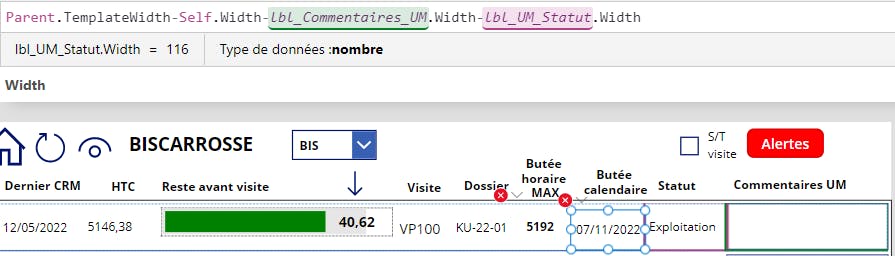
SubCommentID=efQUYpGuWy9R8cj, CommentID=5Hif9QLncoPmExK, PostID=JpdiSxMTtbDOb5f
Oui, c’était bien avec Text devant 😏
Et ta solution est parfaite : ça s’affiche maintenant bien dans tous les navigateurs.
Merci beaucoup 👍
SubCommentID=H6Zhaj8mGBt6dqi, CommentID=HI5VE12gRnYqmPQ, PostID=NFZ7GBLYxqXZmq8
Merci pour ta réponse. Effectivement, le fichier est tout seul dans son dossier. Mais je vais quand même ajouter la condition que tu proposes.
J’avais ajouté la suppression du fichier à la fin du flux pour tenter de résoudre le problème mais je n’ai pas pu le tester à cause de l’erreur dans l’étape précédente.
SubCommentID=9Vr9pTIZ5H4S91T, CommentID=KBi8y6PfvaNXTTv, PostID=sXe8g0fsAArWYxV
Geoffroy
Member28 avril 2022 at 21h13 en réponse à: Modifier une liste SharePoint lors de la réception d'un mailMerci encore pour ton aide. Ca aide bien à comprendre le mécanisme, qui est beaucoup moins intuitif que PowerApps.
Entre temps, j’avais trouvé une vidéo de Shane Young qui m’a mis sur la voie et j’ai fini (à force de tâtonner) par trouver une solution qui marche. 🤪
La formule de la boite “Message” est : concat(‘F-‘,substring(last(split(triggerOutputs()?[‘body/subject’],’-‘)),0,4))
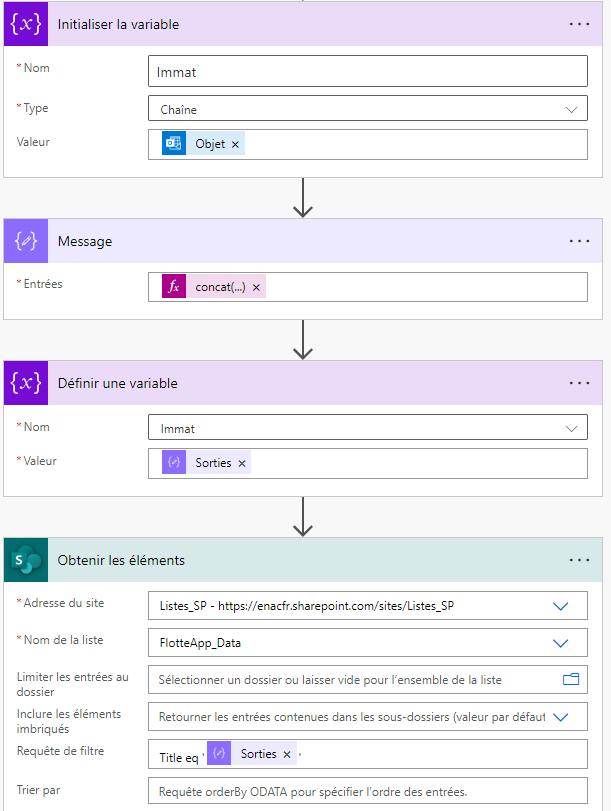
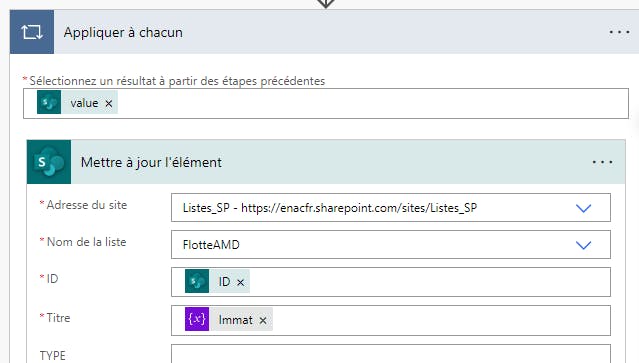
Je testerai aussi ta solution, bien sûr.
Merci encore 🙂
SubCommentID=uK9njesVpwZyWIA, CommentID=v3Cf3pQrR8qZpCX, PostID=3nIvXEOnTF7YwWV
Je me rends compte que j’ai supposé implicitement que le nom de la liste déroulante était “Statut”. Mais c’est le vrai nom de ce contrôle (Dropdown1 par exemple) qu’il faut utiliser.
La formule serait donc If(Dropdown1.SelectedText.Title=”Chantier”;true;false)
SubCommentID=tGJpxVBSyuNwfuQ, CommentID=cztd0S3Gf5yOGF1, PostID=HDHDnwxH2PAioPP
